Hướng dẫn kích hoạt chế độ bảo vệ ảnh đại diện trên Facebook
Tính năng bảo vệ ảnh đại diện là một bước tiến mới trong bảo mật của Facebook, giúp ngăn chặn việc tải xuống hoặc chụp màn hình ảnh đại diện của bạn. Hiện tại, tính năng này đang trong giai đoạn thử nghiệm và chỉ áp dụng cho một số tài khoản. Trong bài viết này, Tripi sẽ hướng dẫn chi tiết cách kích hoạt tính năng này, mời các bạn theo dõi.
Để kích hoạt tính năng bảo vệ ảnh đại diện trên Facebook, bạn cần sử dụng trình duyệt Chrome và cài đặt tiện ích J2TEAM Security.
Bước 1: Mở trình duyệt Chrome và truy cập vào đường dẫn sau để cài đặt tiện ích J2TEAM Security.
Link cài đặt tiện ích J2TEAM Security: https://chrome.google.com/webstore/detail/j2team-security/hmlcjjclebjnfohgmgikjfnbmfkigocc?utm_source=browser_action
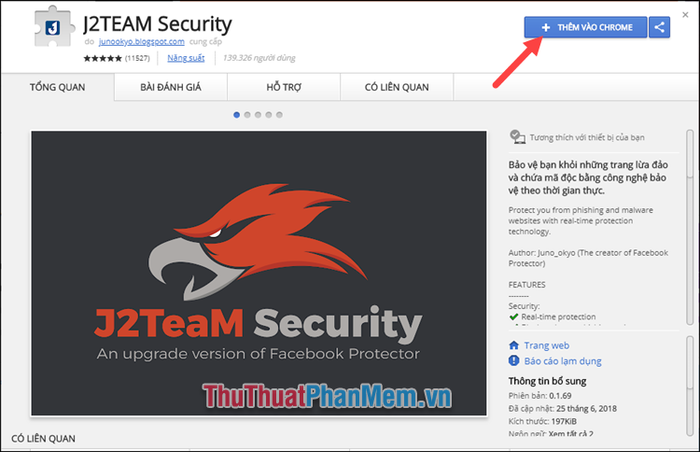
Bước 2: Đăng nhập vào tài khoản Facebook của bạn, nhấp chuột phải vào biểu tượng tiện ích ở góc trên cùng bên phải trình duyệt, sau đó chọn Công cụ -> Bảo Vệ Hình Ảnh Đại Diện Facebook.
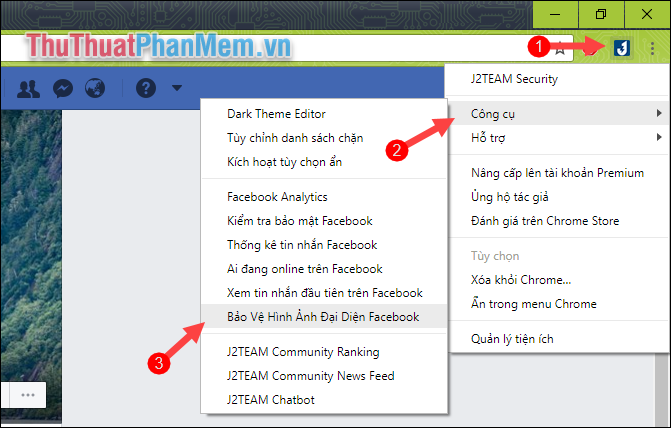
Bước 3: Trong cửa sổ mới hiện ra, nhấn vào nút Turn On Profile Picture Guard để kích hoạt tính năng bảo vệ.
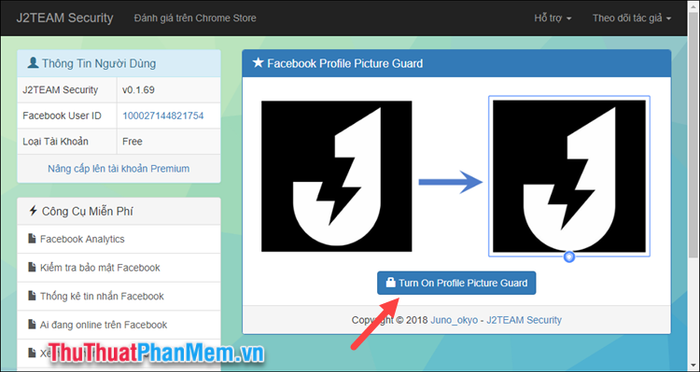
Bước 4: Sau khi kích hoạt thành công, hãy tải lại trang cá nhân Facebook của bạn. Bạn sẽ thấy biểu tượng chiếc khiên xuất hiện bên dưới ảnh đại diện, báo hiệu tính năng bảo vệ đã được áp dụng.
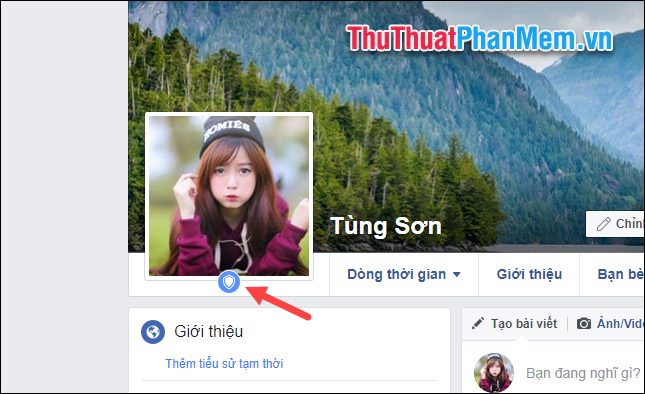
Chỉ với vài thao tác đơn giản, bạn đã thành công kích hoạt tính năng bảo vệ ảnh đại diện trên Facebook. Hy vọng bài viết này mang lại thông tin hữu ích và giúp bạn bảo vệ hình ảnh cá nhân một cách hiệu quả. Chúc bạn thành công và an tâm khi sử dụng mạng xã hội!
Có thể bạn quan tâm

Khám Phá 13 Quán Vịt Quay Ngon Nhất tại TP. HCM

Khám phá 14 khách sạn đẳng cấp nhất Ninh Bình - Điểm dừng chân lý tưởng cho hành trình của bạn

Khám phá cách nấu bún măng vịt Sài Gòn thơm ngon, ngọt nước, đúng chuẩn hương vị miền Nam

Phần thịt bò nào ngon nhất để chọn mua? Thịt thăn bò, với độ mềm mại và hương vị ngọt ngào, được xem là phần thịt xuất sắc nhất. Tuy nhiên, không phải món ăn nào cũng phù hợp với thịt thăn. Cùng khám phá những đặc điểm và công dụng của từng phần thịt bò để dễ dàng lựa chọn cho bữa ăn của bạn.

Những mẫu banner quảng cáo ấn tượng và thu hút nhất


